সুচিপত্র
ফ্রিকোয়েন্সি ডিস্ট্রিবিউশনকে একটি গ্রাফ বা ডেটার একটি সেট দিয়ে সংজ্ঞায়িত করা যেতে পারে যা একাধিকবার সম্পাদিত পুনরাবৃত্তিযোগ্য ক্ষেত্রে প্রতিটি সম্ভাব্য ফলাফলের ফ্রিকোয়েন্সি প্রকাশ করার জন্য সংগঠিত হয়। আপনার যদি কোনো কংক্রিট ডেটাসেট থাকে, তাহলে আপনি Excel-এ একটি ফ্রিকোয়েন্সি ডিস্ট্রিবিউশন টেবিল তৈরি করতে পারেন। এক্সেল আপনাকে এক্সেল ফাংশন, পিভট টেবিল বা যেকোনো হিস্টোগ্রাম ব্যবহার করে ফ্রিকোয়েন্সি ডিস্ট্রিবিউশন টেবিল তৈরি করার প্ল্যাটফর্ম দেয়। এই নিবন্ধটি মূলত এক্সেলে একটি ফ্রিকোয়েন্সি বন্টন টেবিল তৈরি করার উপর ফোকাস করবে। আমি আশা করি আপনার কাছে এই নিবন্ধটি খুবই তথ্যপূর্ণ হবে এবং সেখান থেকে আপনি এই বিষয়ে অনেক জ্ঞান অর্জন করতে পারবেন।
প্র্যাকটিস ওয়ার্কবুক ডাউনলোড করুন
অভ্যাস ওয়ার্কবুক ডাউনলোড করুন
ফ্রিকোয়েন্সি ডিস্ট্রিবিউশন টেবিল.xlsx
এক্সেলে ফ্রিকোয়েন্সি ডিস্ট্রিবিউশন টেবিল তৈরি করার ৪টি সহজ উপায়
যেহেতু ফ্রিকোয়েন্সি ডিস্ট্রিবিউশন ডেটার সেটের প্রতিটি সম্ভাব্য ফলাফল প্রকাশ করে, এটি আমাদের পরিসংখ্যান বিশ্লেষণে সত্যিই সহায়ক হতে পারে। আমরা এক্সেল ফাংশন এবং পিভট টেবিল সহ এক্সেলে ফ্রিকোয়েন্সি ডিস্ট্রিবিউশন টেবিল তৈরি করার চারটি ভিন্ন এবং কার্যকর উপায় খুঁজে পেয়েছি। সমস্ত পদ্ধতিই আমাদের দৈনন্দিন কাজে সত্যিই কার্যকর।
1. পিভট টেবিল ব্যবহার করা
আমরা এক্সেলে ফ্রিকোয়েন্সি বন্টন টেবিল তৈরি করতে পিভট টেবিল ব্যবহার করতে পারি। এটি দেখানোর জন্য, আমরা একটি ডেটাসেট নিই যাতে কিছু বিক্রয়কর্মীর নাম, পণ্য এবং বিক্রয়ের পরিমাণ অন্তর্ভুক্ত থাকে। আমরা একটি প্রদত্ত মধ্যে ফ্রিকোয়েন্সি খুঁজে বের করতে চানপরিমাণ।
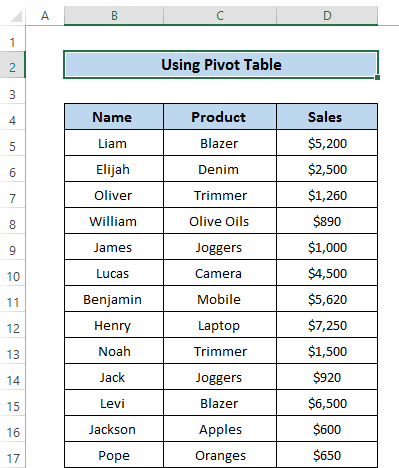
এক্সেলে একটি ফ্রিকোয়েন্সি বন্টন টেবিল তৈরি করতে, আপনাকে সাবধানে ধাপগুলি অনুসরণ করতে হবে।
পদক্ষেপ
- প্রথমে, আমাদের পুরো ডেটাসেট নির্বাচন করতে হবে৷
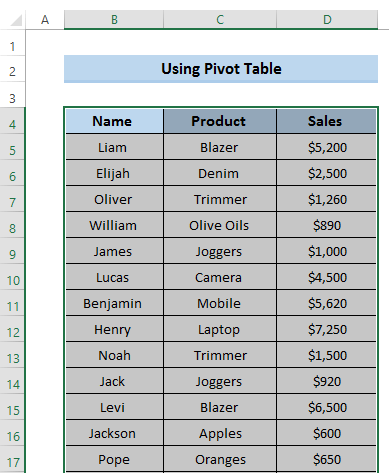
- তারপর, সন্নিবেশ ট্যাবে যান রিবনে।
- টেবিল গ্রুপ থেকে, পিভটটেবল নির্বাচন করুন।
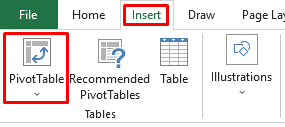
- <12 টেবিল বা রেঞ্জ থেকে পিভটটেবল ডায়ালগ বক্স আসবে।
- টেবিল/রেঞ্জ বিভাগে, সেলের পরিসর B4 থেকে D19 নির্বাচন করুন .
- এরপর, PivotTable স্থাপন করতে নতুন ওয়ার্কশীট নির্বাচন করুন।
- অবশেষে, ঠিক আছে এ ক্লিক করুন।

- তারপর, পিভটটেবল ফিল্ডস -এ বিক্রয় বিকল্পগুলিতে ক্লিক করুন।
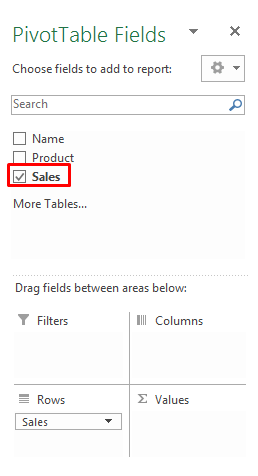
- এখন, মান বিভাগে বিক্রয় টেনে আনুন।
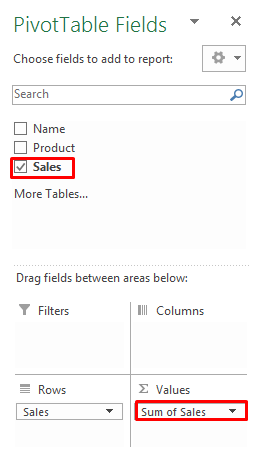
- এখন, আপনাকে বিক্রয়ের যোগফল কে বিক্রয় গণনা তে পরিবর্তন করতে হবে।
- এটি করার জন্য, -এর যেকোনো ঘরে ডান-ক্লিক করুন। বিক্রয়ের যোগফল কলাম।
- প্রসঙ্গ মেনু -এ, মান ফি নির্বাচন করুন ld Settings .
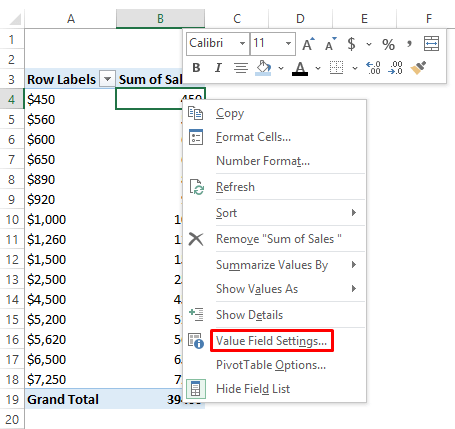
- A Value Field Settings ডায়ালগ বক্স আসবে।
- তারপর, সারসংক্ষেপ মান ক্ষেত্র বিভাগ দ্বারা, গণনা বিকল্পটি নির্বাচন করুন।
- অবশেষে, ঠিক আছে এ ক্লিক করুন।<13
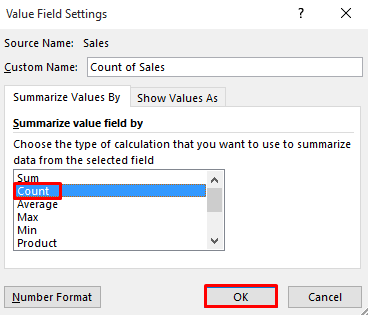
- এটি প্রতিটি বিক্রয়ের পরিমাণকে 1 হিসাবে গণনা করবে। কিন্তু আপনি যখন সেই পরিমাণগুলি ব্যবহার করে একটি গ্রুপ করবেন তখন সেই অনুযায়ী গণনা পরিবর্তিত হবে।পরিসীমা৷
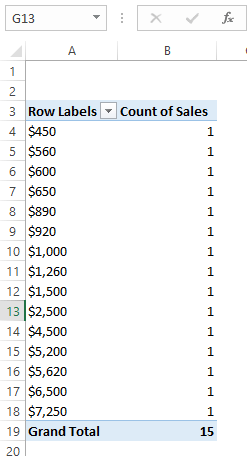
- এরপর, বিক্রয়ের যেকোন ঘরে ডান ক্লিক করুন৷
- প্রসঙ্গ মেনু<2 থেকে>, গ্রুপ নির্বাচন করুন।
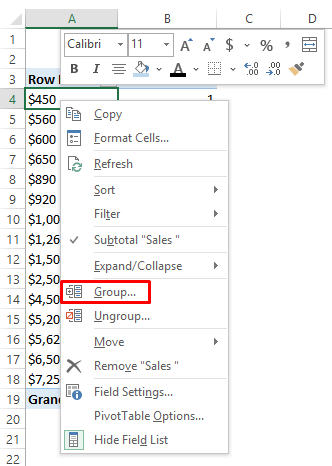
- A গ্রুপিং ডায়ালগ বক্স আসবে।
- এটি স্বয়ংক্রিয়ভাবে আপনার ডেটাসেটের সর্বোচ্চ এবং সর্বনিম্ন মান দ্বারা শুরু এবং শেষ নির্বাচন করবে। আপনি এটি পরিবর্তন করতে পারেন বা এটিকে এভাবে রেখে দিতে পারেন।
- গ্রুপিং পরিবর্তন করুন দ্বারা আমরা এটিকে 500 হিসাবে নিই।
- অবশেষে, <1 এ ক্লিক করুন>ঠিক আছে ।
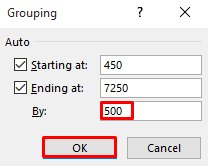
- এটি বেশ কয়েকটি গ্রুপ তৈরি করবে। এর সাথে বিক্রয়ের গণনা ও পরিবর্তিত হয়৷
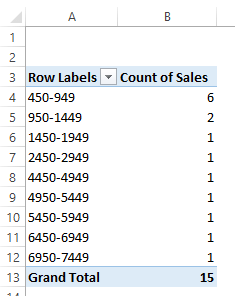
- এর পরে, ইনসার্ট ট্যাবে যান ফিতা।
- চার্ট গ্রুপ থেকে, প্রস্তাবিত চার্ট নির্বাচন করুন। 14>
- আমরা এই ডেটাসেটের জন্য কলাম চার্ট নিই, এটি একটি নির্দিষ্ট সীমার মধ্যে ফ্রিকোয়েন্সি বন্টন দেখাবে।
- প্রথম, তৈরি করুন আপনার ডেটাসেট অধ্যয়ন করে একটি নিম্ন পরিসর এবং উচ্চ পরিসর।
- এরপর, G5 থেকে কক্ষগুলির পরিসর নির্বাচন করুন G14 .
- তারপর, সূত্র বক্সে নিম্নলিখিত সূত্রটি লিখুন।
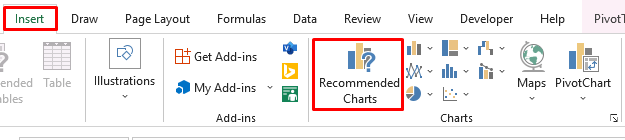
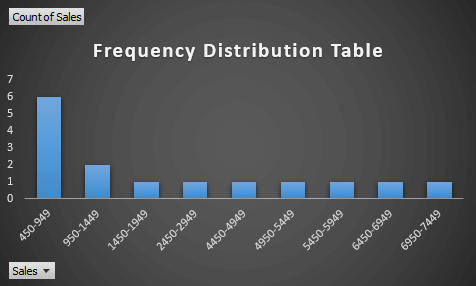
আরো পড়ুন: <1 কিভাবে এক্সেলে একটি শ্রেণীবদ্ধ ফ্রিকোয়েন্সি টেবিল তৈরি করবেন (৩টি সহজ পদ্ধতি)
2. ফ্রিকোয়েন্সি ফাংশন ব্যবহার করা
ফ্রিকোয়েন্সি বন্টন টেবিল তৈরি করতে, আমরা ফ্রিকোয়েন্সি ব্যবহার করতে পারি ফাংশন । ফ্রিকোয়েন্সি ফাংশনটি নির্দেশ করে যে সংখ্যাসূচক মানটি আপনার প্রদত্ত পরিসরে কত ঘন ঘন প্রদর্শিত হবে। এই ফাংশনটি আপনার ডেটাসেট থেকে ফ্রিকোয়েন্সি ডিস্ট্রিবিউশন প্রদান করে।
ফ্রিকোয়েন্সি ফাংশনটি ব্যবহার করার জন্য, আমরা একটি ডেটাসেট নিই যাতে কিছু ছাত্রের নাম এবং তাদের পরীক্ষার নম্বর অন্তর্ভুক্ত থাকে। আমরা এই চিহ্নগুলির ফ্রিকোয়েন্সি পেতে চাই৷
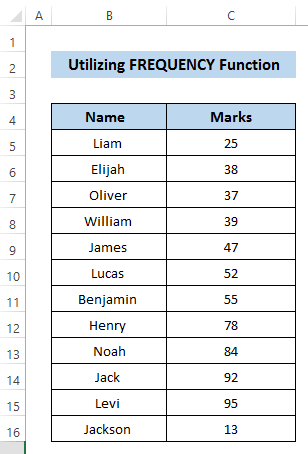
আবেদন করতে৷ফ্রিকোয়েন্সি ডিস্ট্রিবিউশন টেবিল তৈরি করার জন্য ফ্রিকোয়েন্সি ফাংশনটি, আপনাকে সাবধানে নিম্নলিখিত ধাপগুলি অনুসরণ করতে হবে।
পদক্ষেপগুলি
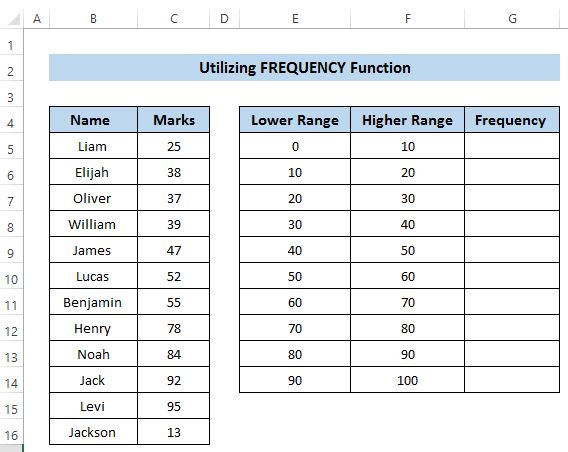
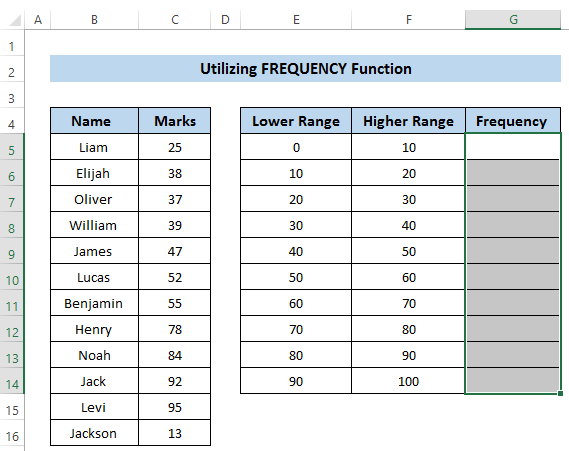
=FREQUENCY(C5:C16,F5:F14) 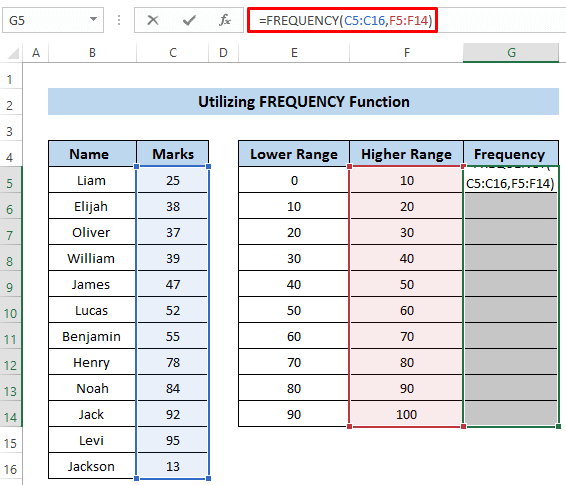
- যেহেতু এটি একটি অ্যারে ফাংশন, তাই প্রয়োগ করতে আমাদের Ctrl+Shift+Enter চাপতে হবে সূত্র অন্যথায়, এটি সূত্র প্রয়োগ করবে না। একটি সাধারণ ফাংশনের জন্য আপনাকে এন্টার টিপতে হবে, কিন্তু একটি অ্যারে ফাংশনের জন্য, আপনাকে Ctrl+Shift+Enter টিপতে হবে।
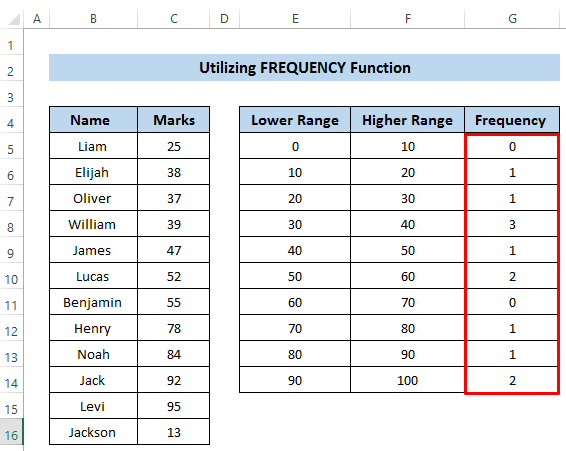
দ্রষ্টব্য
এখানে, আমরা বিন হিসাবে একটি উচ্চ পরিসর নিই কারণ আমরা সবাই জানি যে বিনগুলি সেই সংজ্ঞায়িত মানের থেকে কম মানে । সুতরাং, ফাংশন অনুসন্ধান ফ্রিকোয়েন্সিগুলি উচ্চতর পরিসরের চেয়ে কম,
আরো পড়ুন: এক্সেলে একটি গ্রুপড ফ্রিকোয়েন্সি বিতরণ কীভাবে তৈরি করবেন (3টি সহজ উপায়)
3. COUNTIFS ফাংশন প্রয়োগ করা
এর পরে, আমরা এক্সেলের ফ্রিকোয়েন্সি বন্টন করতে COUNTIFS ফাংশন ব্যবহার করতে পারি। COUNTIFS ফাংশনটি মূলত কক্ষের সংখ্যা গণনা করে যেখানে আপনার প্রদত্ত শর্ত পূরণ হয়। এটি সহজেই একটি নির্দিষ্ট ডেটাসেটের ফ্রিকোয়েন্সি খুঁজে পেতে পারে।
COUNTIFS ফাংশন প্রয়োগ করতে, আপনাকে নিম্নলিখিত নিয়মগুলি অনুসরণ করতে হবে যার মাধ্যমে আপনি ফ্রিকোয়েন্সি বিতরণ করতে পারেনExcel এ টেবিল।
পদক্ষেপ
- প্রথমে, আপনার ডেটাসেট নিন এবং এটি অধ্যয়ন করে একটি নিম্ন এবং উপরের পরিসর তৈরি করুন।
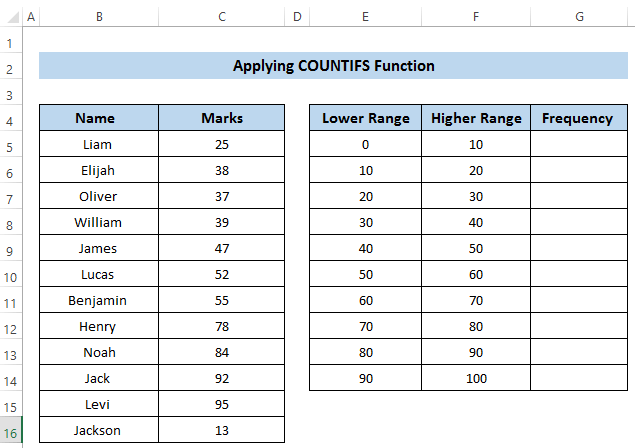
- তারপর, সেল সিলেক্ট করুন G5 ।
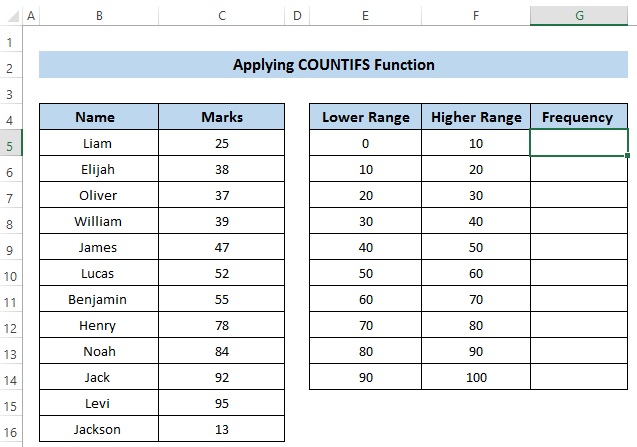
- এখন লিখুন। সূত্র বাক্সে নিম্নলিখিত সূত্রটি।
=COUNTIFS(C5:C16,"<="&10) 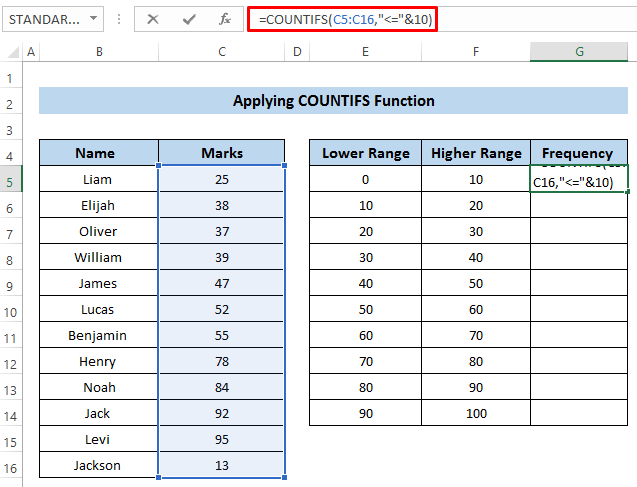
এর বিচ্ছেদ সূত্র
COUNTIFS(C5:C16,"<=”&10)
এখানে, কোষের পরিসর হল C5 থেকে C16 । শর্তটি 10 এর কম বা সমান। COUNTIFS ফাংশনটি 10 এর কম বা সমান ঘটনার মোট সংখ্যা প্রদান করে।
- Enter টিপুন সূত্রটি প্রয়োগ করতে৷
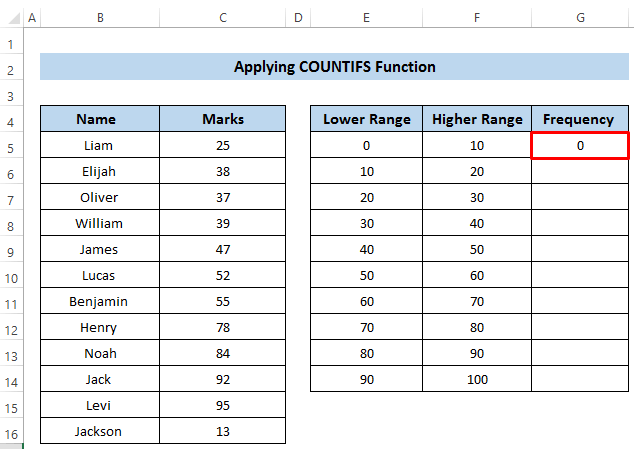
- এরপর, সেল G6 নির্বাচন করুন৷
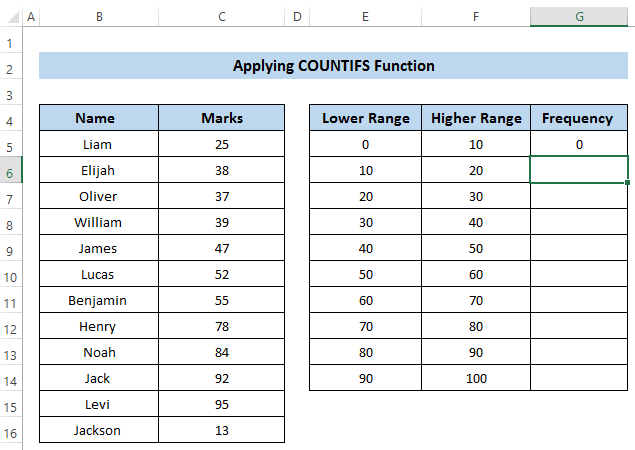
- তারপর, সূত্র বক্সে নিচের সূত্রটি লিখুন।
=COUNTIFS($C$5:$C$16,">"&10,$C$5:$C$16,"<="&20) 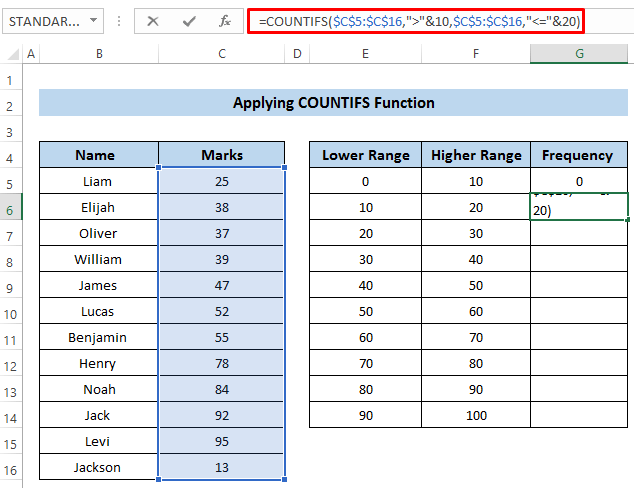
সূত্রের ভাঙ্গন
COUNTIFS($C$5:$C$16,">"&10,$C$5:$ C$16,"<="&20)
- একাধিক শর্তের জন্য, আমরা COUNTIFS ফাংশন ব্যবহার করি। প্রথমত, আমরা C5 থেকে C16 পর্যন্ত সেলগুলির পরিসর সেট করি। যেহেতু আমাদের পরিসীমা 10 থেকে 20 এর মধ্যে, তাই আমরা আমাদের প্রথম শর্ত 10-এর বেশি সেট করি৷
- পরবর্তী ক্ষেত্রে, আমরা একই পরিসরের কোষগুলিও নিই৷ কিন্তু এই সময় শর্তটি 20 এর কম বা সমান।
- অবশেষে, COUNTIFS ফাংশনটি 10 এবং 20 এর মধ্যে চিহ্নের ফ্রিকোয়েন্সি প্রদান করে।
- তারপর, প্রয়োগ করতে Enter চাপুনসূত্র।
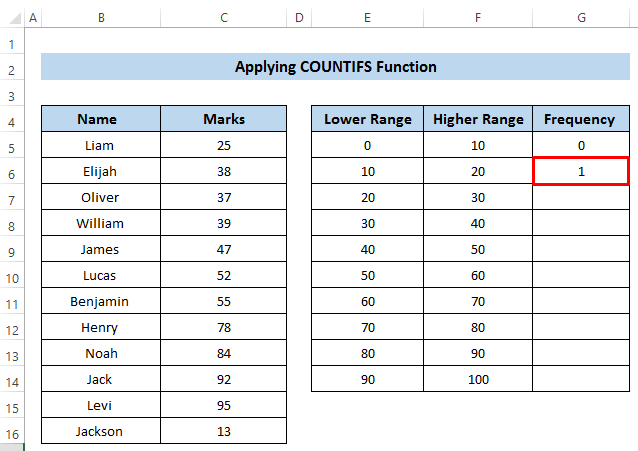
- পরবর্তী সেল নির্বাচন করুন G7 ।
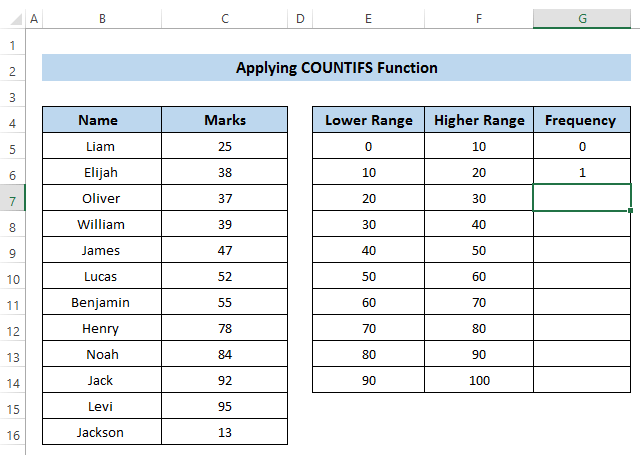
- তারপর, সূত্র বক্সে নিচের সূত্রটি লিখুন।
=COUNTIFS($C$5:$C$16,">"&20,$C$5:$C$16,"<="&30) 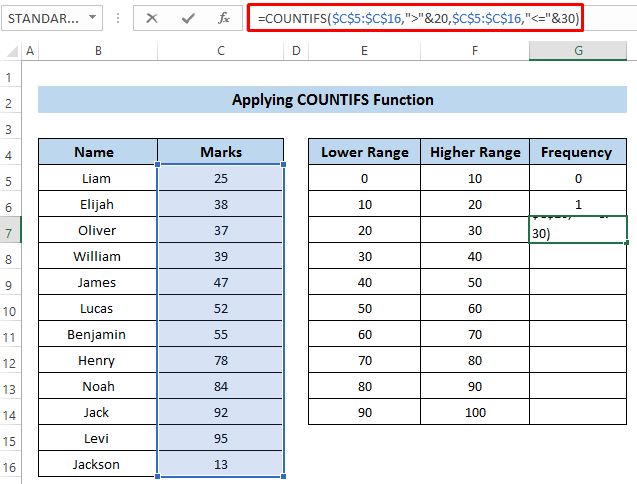
- এরপর, সূত্রটি প্রয়োগ করতে Enter চাপুন।
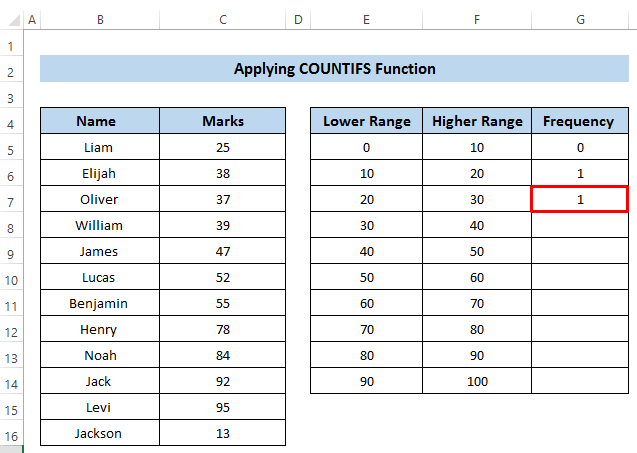
- তারপর, পছন্দসই ফ্রিকোয়েন্সি পেতে অন্যান্য কোষগুলির জন্যও একই কাজ করুন |
4. ডেটা অ্যানালাইসিস টুলের ব্যবহার
এক্সেলের ফ্রিকোয়েন্সি ডিস্ট্রিবিউশন টেবিল তৈরি করার আরেকটি দরকারী পদ্ধতি হল ডেটা অ্যানালাইসিস টুলের ব্যবহার। যেকোন ফ্রিকোয়েন্সি ডিস্ট্রিবিউশন টেবিল তৈরি করতে এই পদ্ধতিটি সত্যিই জনপ্রিয়। এই পদ্ধতিটি সঠিকভাবে ব্যবহার করতে, আপনাকে সাবধানে নিম্নলিখিত পদক্ষেপগুলি অনুসরণ করতে হবে৷
পদক্ষেপগুলি
- প্রথমে, আপনাকে ডেটা বিশ্লেষণ টুল সক্রিয় করতে হবে ।
- এটি করতে, রিবনের ফাইল ট্যাবে যান।
- এরপর, আরো কমান্ড নির্বাচন করুন।<13
- আরো কমান্ডে, বিকল্পগুলি নির্বাচন করুন। 14>
- একটি এক্সেল অপশন ডায়ালগ বক্স আসবে।
- তারপর, অ্যাড-ইনস এ ক্লিক করুন।
- এর পর, গো এ ক্লিক করুন।<13
- অ্যাড-ইনস উপলব্ধ বিভাগ থেকে, বিশ্লেষণ টুলপ্যাক নির্বাচন করুন।
- অবশেষে , ঠিক আছে এ ক্লিক করুন।
- ডেটা অ্যানালাইসিস টুল ব্যবহার করতে, আপনার একটি থাকতে হবে বিন পরিসর।
- আমরা আমাদের অধ্যয়ন করে একটি বিন পরিসীমা সেট করিডেটাসেটের সর্বনিম্ন এবং সর্বোচ্চ মান।
- আমরা ব্যবধান নিই 500 ।
- এখন, যান রিবনে ডেটা ট্যাব৷
- এরপর, বিশ্লেষণ
- A ডেটা অ্যানালাইসিস ডায়ালগ বক্স আসবে।
- অ্যানালাইসিস টুলস বিভাগ থেকে, হিস্টোগ্রাম নির্বাচন করুন।
- অবশেষে, ঠিক আছে এ ক্লিক করুন।
- হিস্টোগ্রাম ডায়ালগ বক্সে , ইনপুট রেঞ্জ নির্বাচন করুন।
- এখানে, আমরা বিক্রয় কলামটিকে ইনপুট রেঞ্জ হিসাবে নিই।
- এর পরে, বিন নির্বাচন করুন। রেঞ্জ যা আমরা উপরে তৈরি করেছি।
- তারপর, নতুন ওয়ার্কশীট -এ আউটপুট বিকল্পগুলি সেট করুন।
- এর পরে, <1 চেক করুন>ক্রমিক শতাংশ এবং চার্ট আউটপুট ।
- অবশেষে, ঠিক আছে এ ক্লিক করুন। 14>
- এটি ফ্রিকোয়েন্সি এবং ক্রমিক শতাংশ প্রকাশ করবে।
- যখন আমরা এটিকে চার্টে উপস্থাপন করি নিম্নলিখিত ফলাফল পাবেন, স্ক্রিনশট দেখুন।
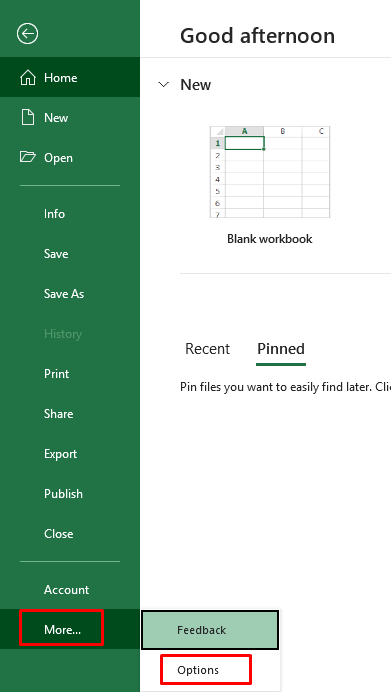
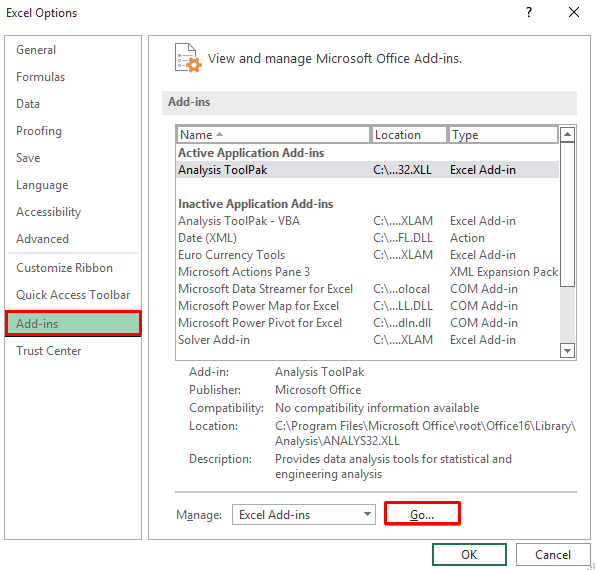
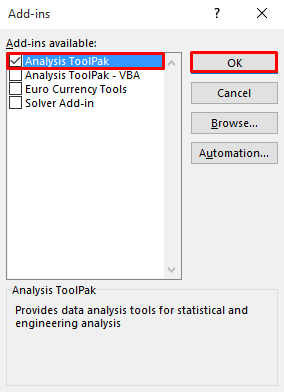
47>
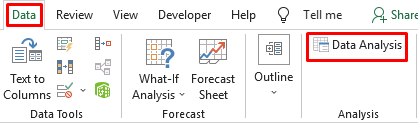 থেকে ডেটা বিশ্লেষণ নির্বাচন করুন
থেকে ডেটা বিশ্লেষণ নির্বাচন করুন 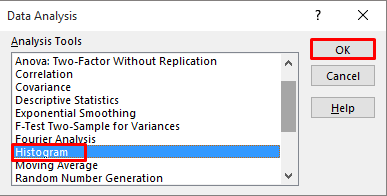
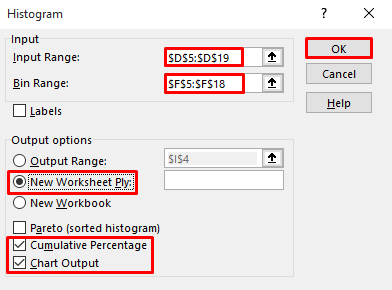
51>
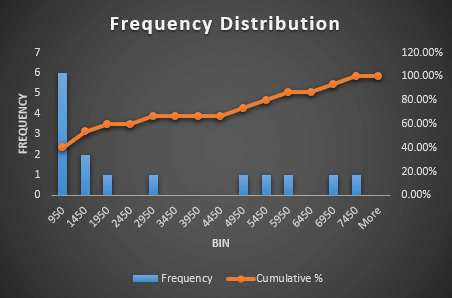
আরো পড়ুন: কিভাবে এক্সেলে একটি আপেক্ষিক ফ্রিকোয়েন্সি হিস্টোগ্রাম তৈরি করবেন (৩টি উদাহরণ)
উপসংহার
আমরা সবগুলো দেখিয়েছি এক্সেলে ফ্রিকোয়েন্সি ডিস্ট্রিবিউশন টেবিল তৈরি করার চারটি কার্যকর উপায়। বিল্ড-ইন এক্সেল ফাংশন বা পিভট টেবিল ব্যবহার করে সহজেই এক্সেলে ফ্রিকোয়েন্সি টেবিল তৈরি করা যায়। এক্সেলে ফ্রিকোয়েন্সি ডিস্ট্রিবিউশন টেবিল তৈরি করতে এই সমস্ত পদ্ধতি খুবই কার্যকর। আমিআশা করি আপনি Excel এ ফ্রিকোয়েন্সি বন্টন সংক্রান্ত সমস্ত তথ্য পাবেন। আপনার যদি কোনো প্রশ্ন থাকে, তাহলে নির্দ্বিধায় কমেন্ট বক্সে জিজ্ঞাসা করুন এবং আমাদের Exceldemy পৃষ্ঠায় যেতে ভুলবেন না।

